핸드폰은 이제 우리 일상의 필수품이 되어버렸습니다. 그저 전화기로만의 기능에서 벗어나, 우리에게 고화질의 사진 촬영, 4K 해상도의 동영상 촬영, 전화 통화 중 통화 녹음, 그리고 다양한 음악과 엔터테인먼트를 즐길 수 있는 MP3 기능까지 제공하게 되었습니다. 이러한 기능은 기존의 전통적인 장치들을 대체할 정도로 강력해졌으며, 그로 인해 우리의 생활 방식과 정보 소비 방식에 큰 변화를 가져왔습니다.
또한, 우리가 이렇게 핸드폰으로 촬영하거나 녹음한 다양한 파일들을 다른 사람과 공유하거나 자신의 컴퓨터에 보관하려면 그 파일들이 저장된 위치를 알아야 합니다. 파일위치를 모른다면 원하는 파일을 찾아서 전송하거나 백업하는 것이 상당히 어려워질 수 있기 때문입니다.
그렇다면, 이러한 파일들을 어떻게 전송하거나 백업할 수 있을까요? 기본적으로 핸드폰에서는 인기 있는 메신저인 카카오톡이나 클라우드 서비스인 네이버클라우드를 통해 쉽게 파일을 전송할 수 있습니다. 또는, 핸드폰과 컴퓨터를 케이블로 연결하여 직접적으로 파일을 컴퓨터에 복사하여 저장할 수도 있습니다. 이 중 어떤 방법이 더 편리하고 적합한지는 사용자의 상황과 필요에 따라 다를 것입니다.
참고 : 갤럭시 핸드폰 컴퓨터 연결실패 – 사진 동영상 음악 전송
갤럭시 핸드폰 컴퓨터 연결 4기가 이상 USB 복사 이동
갤럭시 안드로이드 내파일 파일위치
노랗 목차
그렇다면, 핸드폰에서 파일의 위치를 어떻게 찾을 수 있을까요? 가장 기본적이면서 간단한 방법은, 핸드폰의 파일 탐색기를 이용하여 촬영된 사진, 동영상 또는 전화 통화 중에 녹음된 파일의 저장 위치를 찾아보는 것입니다. 대부분의 스마트폰에는 파일 관리 또는 파일 탐색기라는 기능이 기본적으로 탑재되어 있으므로, 이를 활용하면 원하는 파일의 위치를 쉽게 파악할 수 있습니다.
- USB 케이블 연결: 스마트폰과 컴퓨터를 USB 케이블로 연결합니다. 컴퓨터에서 스마트폰을 인식하면 파일 탐색기를 통해 스마트폰 내의 파일에 접근할 수 있습니다. 이때, 원하는 파일을 선택하고 컴퓨터로 복사하거나, 반대로 컴퓨터에서 스마트폰으로 파일을 복사할 수 있습니다.
- 클라우드 서비스: 클라우드 서비스(예: 구글 드라이브, 네이버 클라우드)를 이용하여 스마트폰의 파일을 클라우드에 업로드한 후, 컴퓨터에서 해당 클라우드 서비스에 접속하여 파일을 다운로드할 수 있습니다.
위의 방법을 활용하여, 스마트폰에서 촬영한 사진, 녹음 파일, MP3 등을 원활하게 관리하고 컴퓨터로 이동시키는 방법을 선택할 수 있습니다. 이를 통해 스마트폰의 다양한 기능을 더 효율적으로 활용할 수 있을 것입니다.
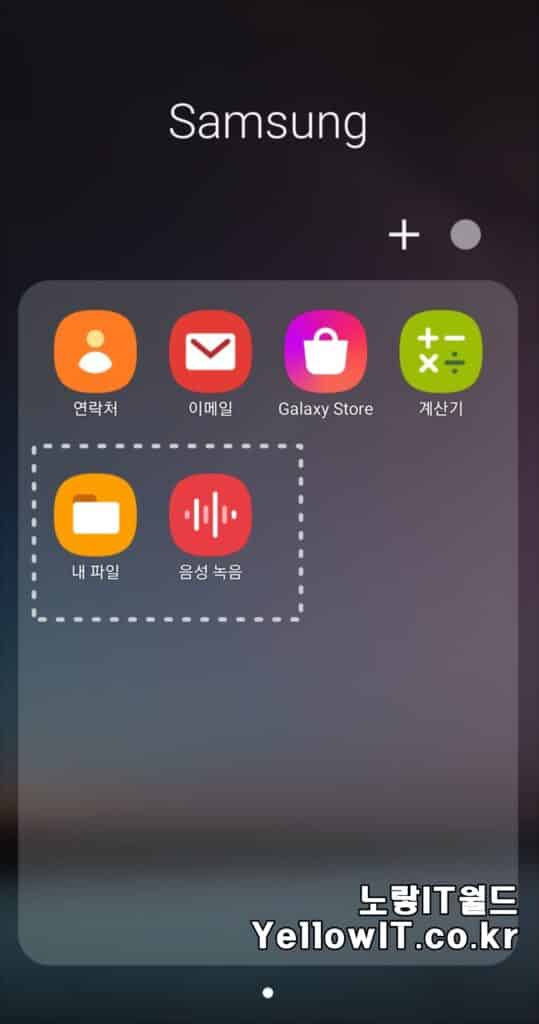
갤럭시 앱 “내파일“을 통해 쉽게 파일위치를 확인하고 전송할 수 있습니다.
- 이미지
- 동영상
- 오디오
- 문서
- 다운로드
- APK 설치파일
그럼 카테고리별로 6개의 포맷을 자동 필터링해줍니다.
여기서 사진이나 동영상 외에도 오디오로 들어가면 음악파일 외에도 전화통화를 하면서 녹음된 파일을 확인할 수 있습니다.
그리고 인터넷을 통해 다운로드 한 모바일 설치파일인 APK 확장자도 한번에 확인할 수 있습니다.
컴퓨터 연결 후 파일위치 확인

사진이나 녹음파일등의 갯수가 많거나 동영상의 용량이 크다면 갤럭시 앱보다는 컴퓨터나 노트븍 등 USB 포트를 통해 데이터케이블 연결 후 파일위치를 확인해서 옴기는것이 편합니다.
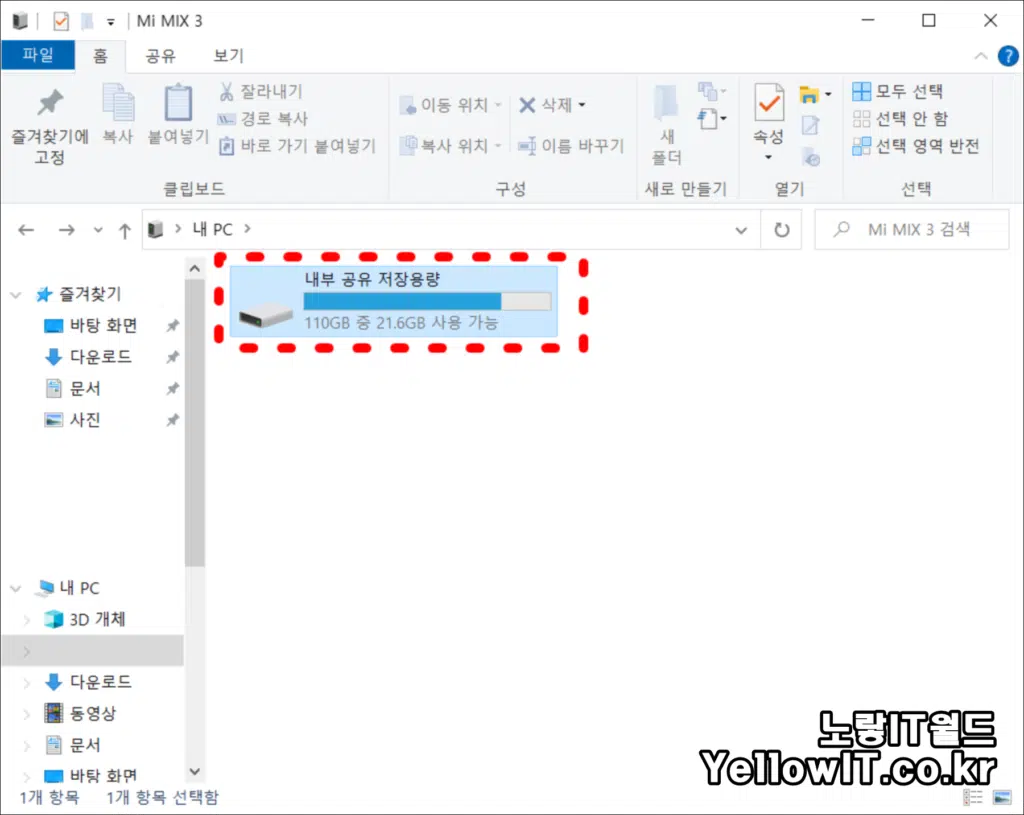
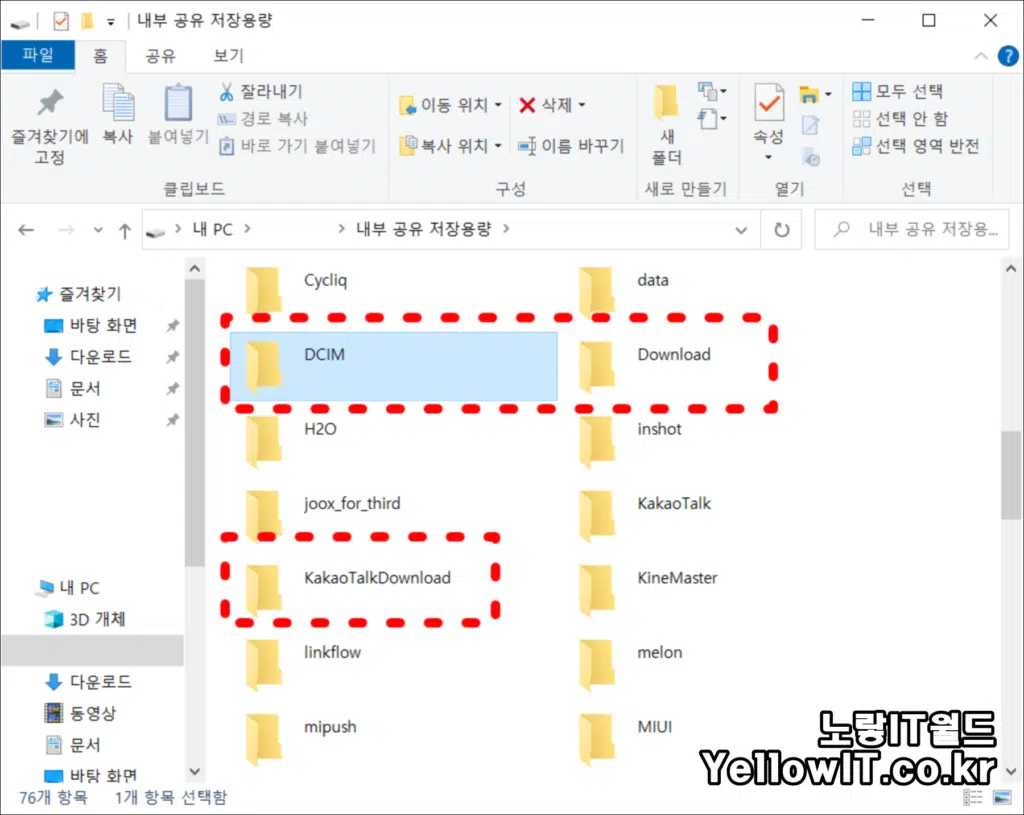
USB 케이블을 이용해 연결하면 자동으로 갤럭시 드라이브가 추가됩니다.
참고 : 갤럭시S 갤럭시노트 핸드폰 컴퓨터 연결실패 – 사진 동영상 음악 전송
컴퓨터 USB 인식안됨 연결오류 해결방법 – 12가지
- DICM : 갤럭시로 촬영된 사진이나 동영상 파일
- Download : 인터넷등을 돌아다니며 저장했던 사진,동영상,음악파일등등
- KakaoTalkDownload : 카카오톡으로 사진이나 동영상등 저장했던 파일위치
- ScreenRecoder : 핸드폰 화면녹화 동영상 사진
- Screenshots : 스크린샷 화면캡쳐 저장
- Facebook : 페이스북 사진저장
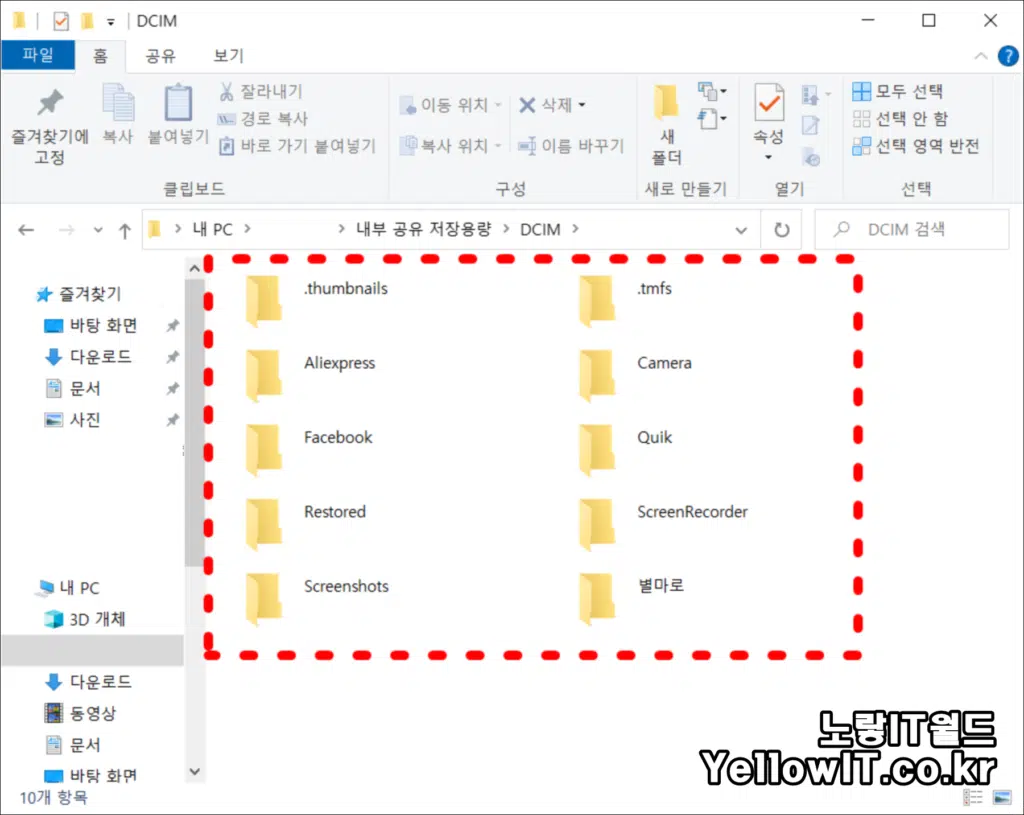
DICM 폴더는 스마트폰의 파일 시스템 중에서도 특히 중요한 위치에 있습니다. 이 폴더에 접속하면 사용자가 지금까지 촬영하거나 저장한 사진, 동영상 뿐만 아니라 화면을 녹화하여 생성된 동영상, 스크린샷으로 캡쳐된 이미지, 그리고 다양한 SNS 플랫폼에서 저장한 사진들, 예를 들면 페이스북이나 인스타그램의 이미지들을 포함하여 다양한 미디어 파일들을 한눈에 확인할 수 있습니다. 이 폴더는 일종의 미디어 허브로서, 사용자의 중요한 미디어 자료들을 효과적으로 관리할 수 있게 도와줍니다.
또한, 전화 통화 중 녹음 기능을 사용하여 생성된 오디오 파일들의 경우, ‘call_rec’ 폴더에 별도로 저장되어 있습니다. 이 폴더를 통해 사용자는 지금까지의 통화 녹음 파일들을 MP3 형태로 쉽게 확인하고 관리할 수 있습니다. 이와 같이, 스마트폰은 다양한 파일들을 특정 폴더에 분류하여 저장함으로써 사용자의 편의를 극대화하고 있습니다.
이렇게 저장된 파일들 중에서 특히 중요하거나 나중에 참조해야 할 파일들은 주기적으로 백업하는 것이 좋습니다. 스마트폰의 내장 저장소는 한정되어 있기 때문에, 오래된 파일들을 삭제하거나 백업 후 삭제하여 공간을 확보하는 것도 중요한 작업 중 하나입니다. 사용자는 이런 파일들을 컴퓨터의 내장 하드 디스크나 외장하드, 혹은 클라우드 저장소에 백업하여 안전하게 보관할 수 있습니다. 이렇게 백업을 통해 중요한 파일들의 손실을 방지하고, 언제든지 필요한 파일에 접근할 수 있는 환경을 만들 수 있습니다.
- 핸드폰 백업방법 참고

2 thoughts on “갤럭시 파일위치 사진 동영상 통화녹음 복사 이동방법”